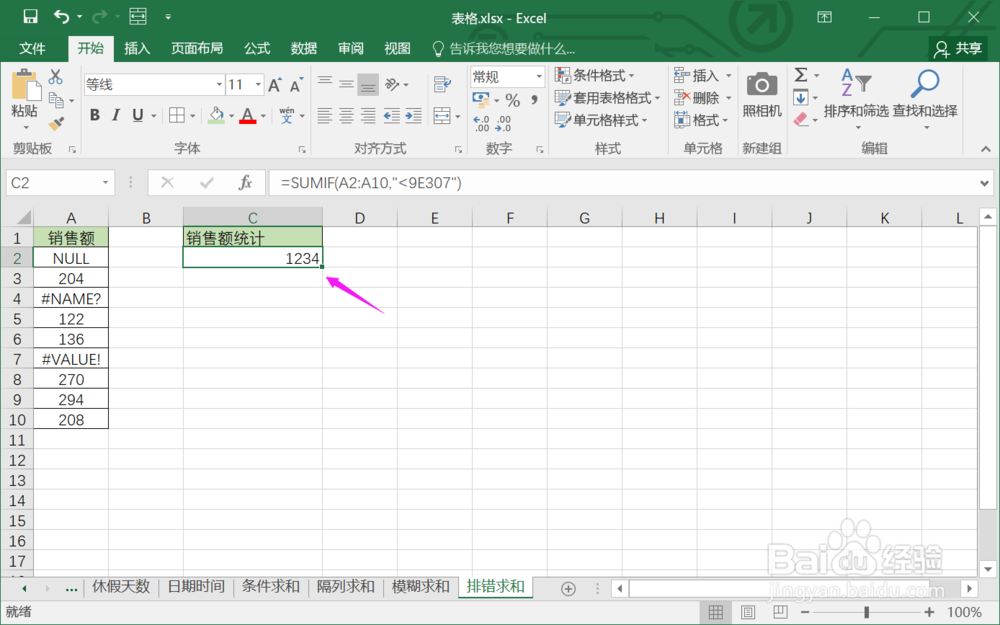1、打开Excel工作表。假设我们有一个销售记录表,里面有些数据错误。

2、插入函数SUMIF。
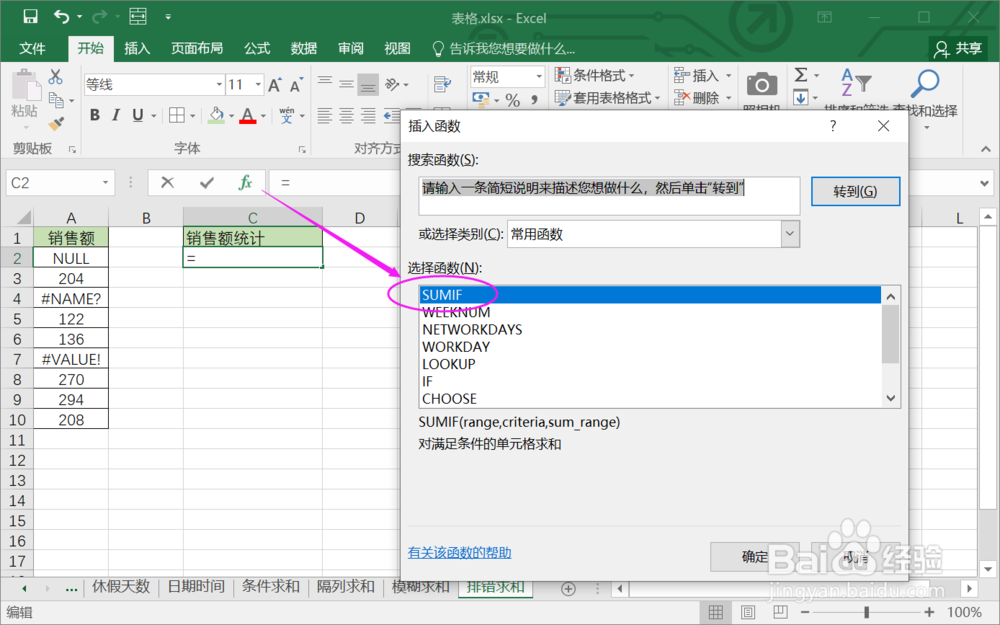
3、在函数参数Range选择要求和的区域【A2:A10】。

4、在函数参数Criteria输入【"<9E307"】。

5、函数参数Sum_range保留为空即可。
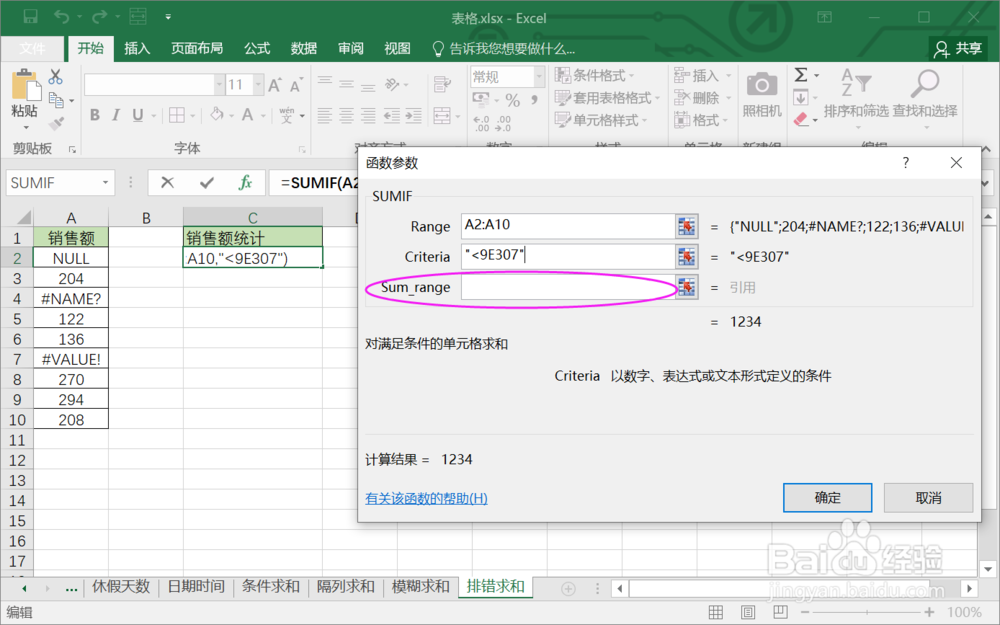
6、确定后,得到了排错求和的数据。
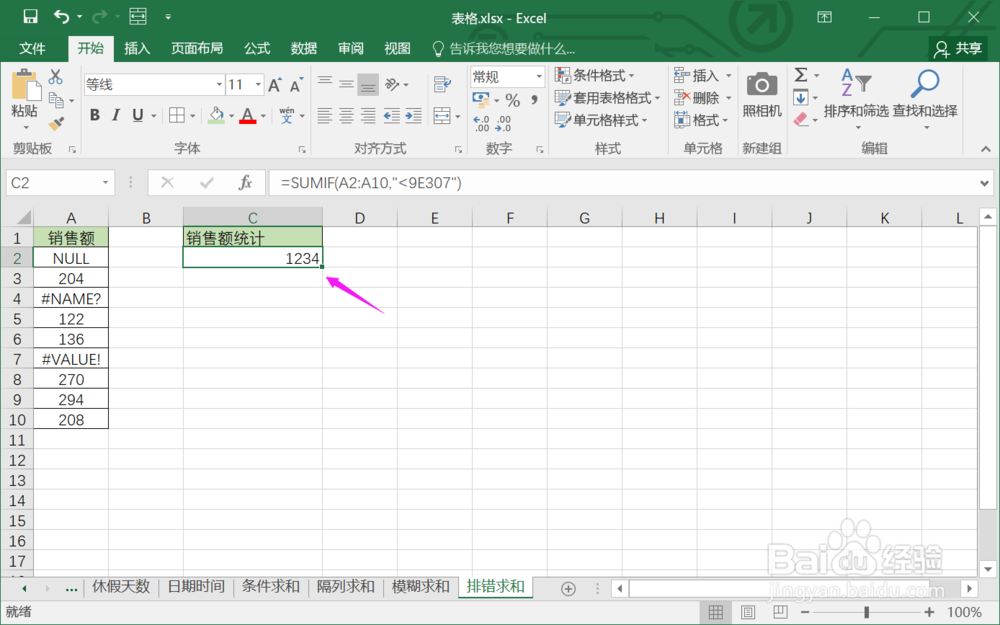
时间:2024-10-14 00:46:41
1、打开Excel工作表。假设我们有一个销售记录表,里面有些数据错误。

2、插入函数SUMIF。
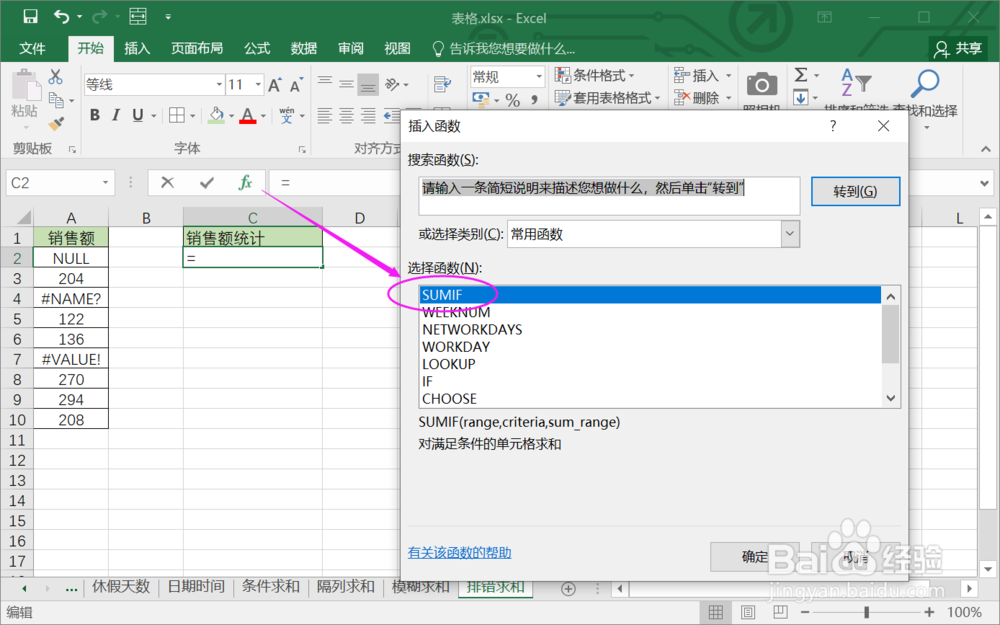
3、在函数参数Range选择要求和的区域【A2:A10】。

4、在函数参数Criteria输入【"<9E307"】。

5、函数参数Sum_range保留为空即可。
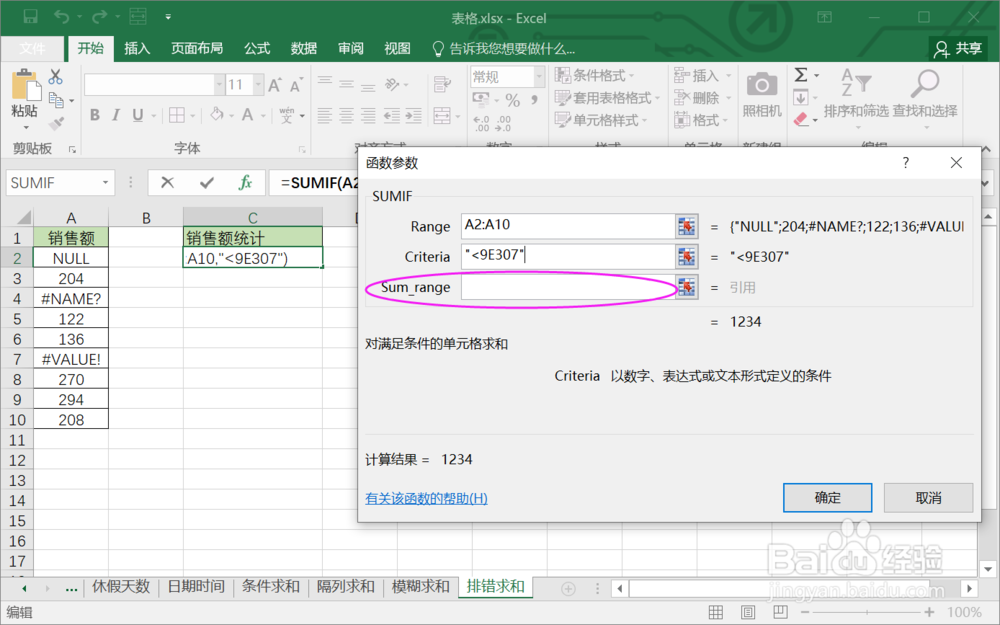
6、确定后,得到了排错求和的数据。